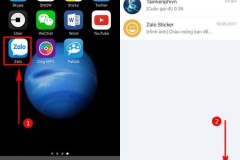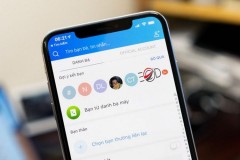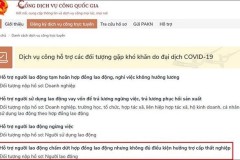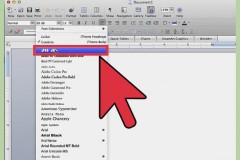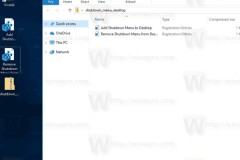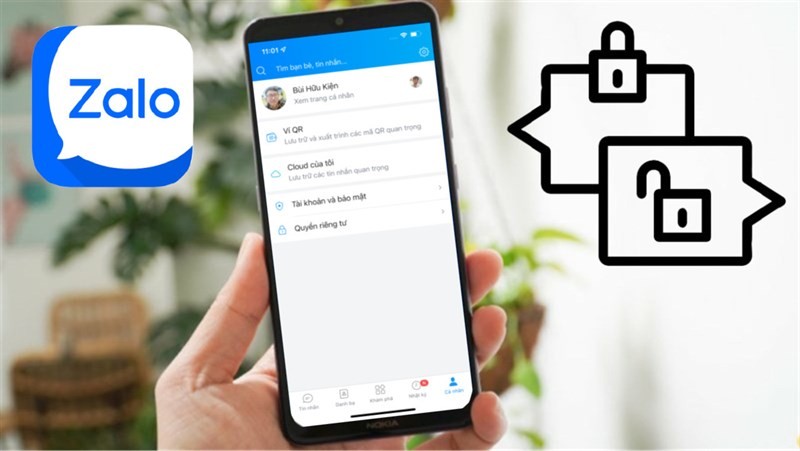
Zalo hiện là ứng dụng nhắn tin trên điện thoại được ưa chuộng nhất tại thị trường Việt Nam. Tin nhắn ẩn trên Zalo là tính năng cho phép chủ tài khoản ẩn đi cuộc trò chuyện bất kỳ. Khi ẩn, Zalo sẽ yêu cầu nhập mã PIN để có thể đọc được tin nhắn. Bài viết sau đây, mình sẽ hướng dẫn các bạn cách đọc tin nhắn đã ẩn trên Zalo mà không cần mã PIN nếu lỡ quên nhé!
Lưu ý: Việc đọc tin nhắn của người khác cần được sự cho phép của chủ tài khoản.
Cách đọc tin nhắn đã ẩn trên Zalo
Bước 1: Bạn truy cập vào Zalo của người bạn muốn, sau đó chọn vào Cá nhân.
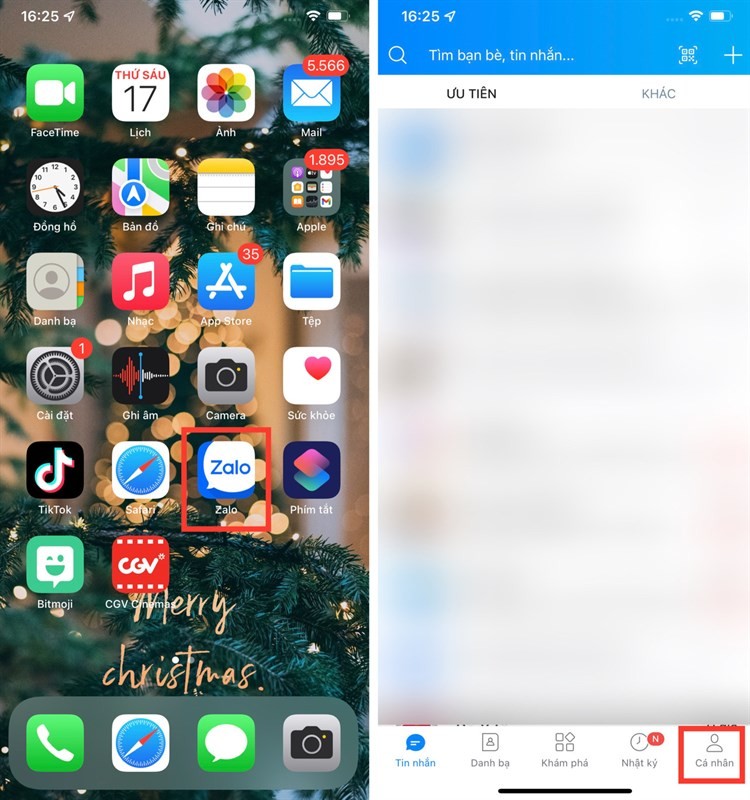
Bước 2: Bạn chọn vào phần Cài đặt (biểu tượng bánh răng). Sau đó chọn vào Sao lưu và khôi phục.
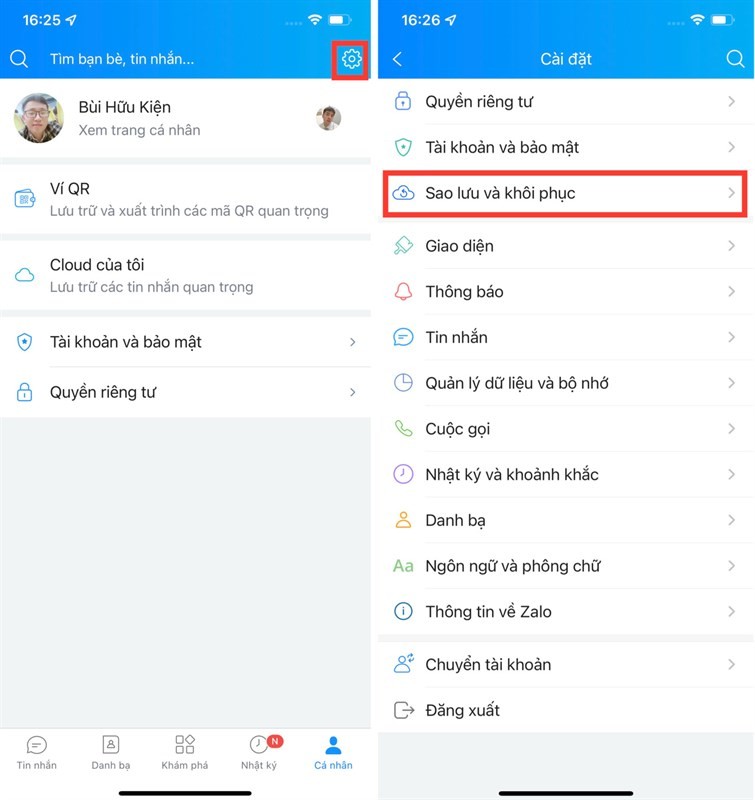
Bước 3: Bạn chọn Sao lưu ngay, sau đó chọn Tiếp tục.
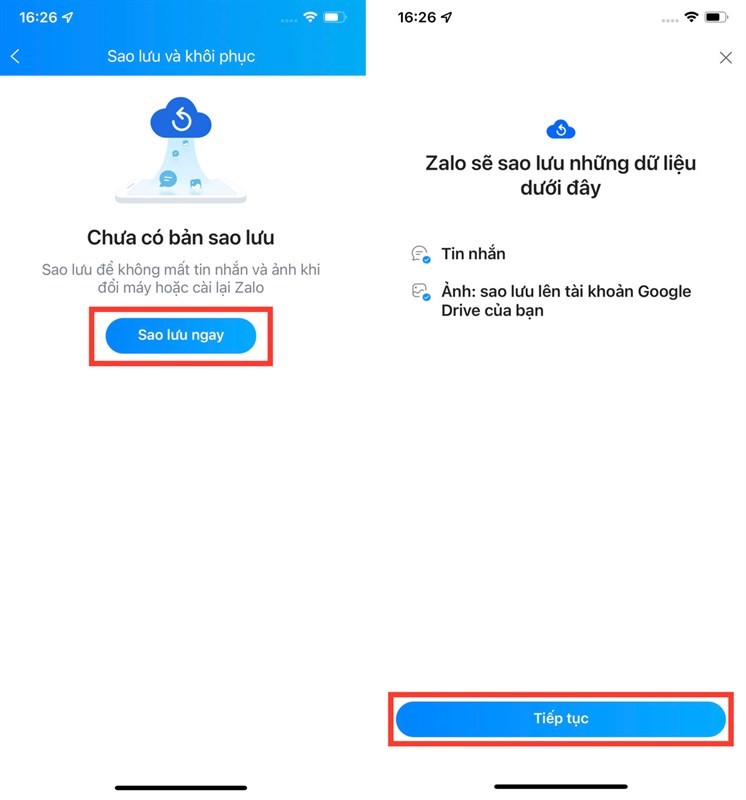
Bước 4: Bạn chọn Tài khoản Drive để sao lưu ảnh, sau đó đặt Mật khẩu cho bản sao lưu này.
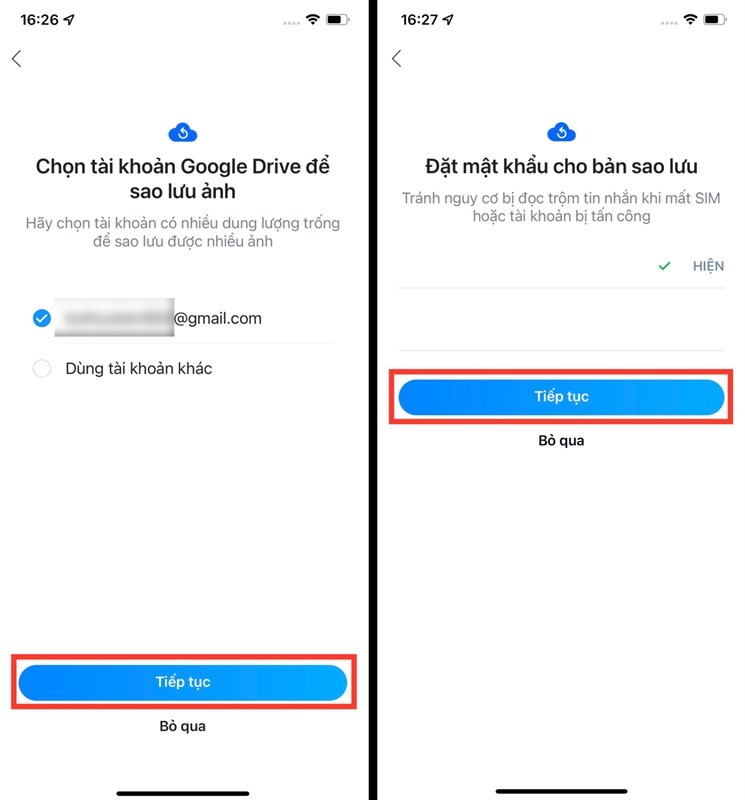
Bước 5: Bạn chọn lại vào phần cài đặt Tin nhắn, sau đó chọn phần Ẩn trò chuyện.

Bước 6: Bạn nhấn chọn Đặt lại mã PIN, sau đó xác nhận đặt lại mã PIN.
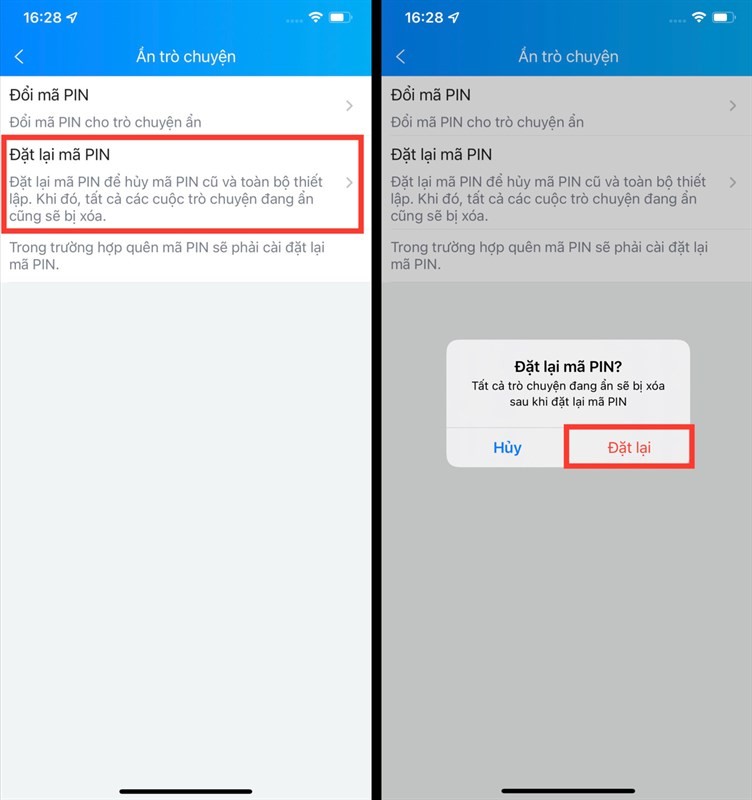
Bước 7: Sau đó bạn chỉ cần đợi người ấy đăng nhập vào tài khoản Zalo đó lại và tin nhắn bị ẩn sẽ hiện ra ngay thôi.
Trên đây là phần hướng dẫn cách đọc tin nhắn đã ẩn trên Zalo. Hy vọng thông tin này hữu ích cho mọi người nhé! Chúc các bạn thực hiện thành công!
Bạn đang muốn sở hữu cho mình các sản phẩm điện thoại đáp ứng vừa đủ các tác vụ thông thường như nghe, gọi, lướt web, truy cập mạng xã hội thì mời bạn tham khảo qua danh sách các điện thoại giá rẻ tại Thế Giới Di Động với nhiều chương trình ưu đãi dịp cuối năm. Click ngay nút cam bên dưới đây nhé!
MUA SMARTPHONE GIÁ RẺ TẠI THẾ GIỚI DI ĐỘNG
Biên tập bởi Nguyễn Ngọc Huy